Leto Ransomware Verschlüsselungsprozess
Leto Ransomware ist das frischesten Mitglied des STOP(DJVU) Datei-Verschlüsselung Ransomware Familie. Diese Art von schädlicher Software zielt auf dem Änderung von Dateien mit dem Ziel, einen Benutzer zahlt für die Entschlüsselung zu machen. Die am weitesten verbreitete Art von Leto Ransomware zu verbreiten, ist Spam-E-Mails, die enthalten schädlichen Anlagen. Hacker hinzufügen bösartigen Code in harmlose Dateien, dass aktiviert, sobald ein Empfänger es öffnet. Außerdem, Leto Ransomware kann direkt in das System mit Hilfe von Brute-Forcing der offenen Ports. Wir müssen Sie warnen: versuchen Sie nicht zu entfernen Leto Ransomware Verschlüsselung manuell! Jede manuelle Änderung einer verschlüsselten Datei kann beschädigt sie permanent!
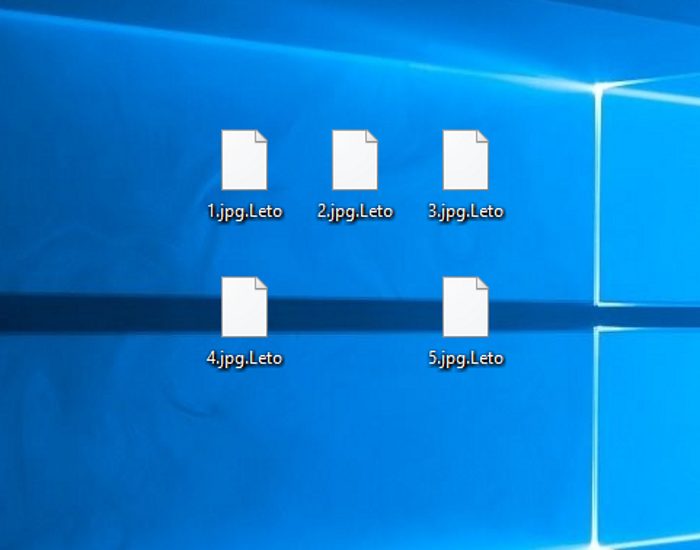
Wenn Leto Ransomware schleicht sich in das System, zwei schädliche Prozesse auftreten: Scannen und Verschlüsselung. Leto Ransomware-Attacken nur bestimmte Dateiformate, das sind alle Formate von Office-Dokumente und eine große Vielfalt an Medien Dateien. Wenn die Dateien gefunden, es nutzt einzigartige Algorithmen und modifiziert die Dateien. Wenn es fertig ist, die Dateien erhalten .Leto Erweiterung am Ende der Dateien‘ Namen. Das Ergebnis davon ist nicht lesbare Dateien, aufgrund der veränderten Dateistrukturen und Erweiterungen. Wie es gewesen ist bereits erwähnt, der Hauptzweck dieses Angriffs ist Geld, deshalb Leto Ransomware schafft auch ein das Lösegeldforderung, das _readme.txt, mit den folgenden Informationen:
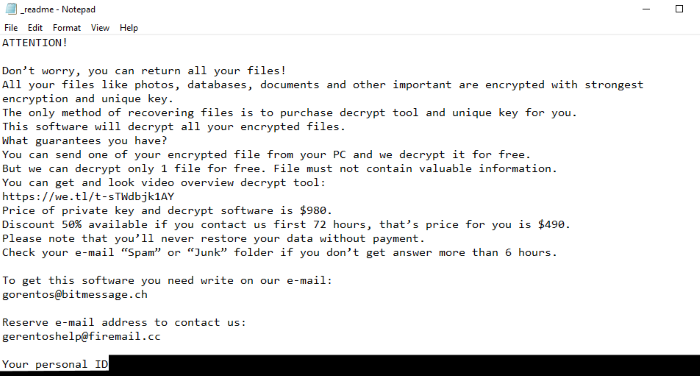
_readme.txt
ATTENTION!
Don’t worry, you can return all your files!
All your files like photos, databases, documents and other important are encrypted with strongest encryption and unique key.
The only method of recovering files is to purchase decrypt tool and unique key for you.
This software will decrypt all your encrypted files.
What guarantees you have?
You can send one of your encrypted file from your PC and we decrypt it for free.
But we can decrypt only 1 file for free. File must not contain valuable information.
You can get and look video overview decrypt tool:
https://we.tl/t-sTWdbjk1AY
Price of private key and decrypt software is $980.
Discount 50% available if you contact us first 72 hours, that’s price for you is $490.
Please note that you’ll never restore your data without payment.
Check your e-mail “Spam” or “Junk” folder if you don’t get answer more than 6 hours.
To get this software you need write on our e-mail:
gorentos@bitmessage.ch
Reserve e-mail address to contact us:
gerentoshelp@firemail.cc
Your personal ID: *ID number*Ihre Worte kann man nicht trauen, da sie Ihnen keine feste und echte Garantie geben. Sie können leicht getäuscht werden, oder in eine schlimmere Situation geraten. Hacker können Ihnen leicht mehr bösartiges Programm anstelle von Entschlüsselungstool senden. Sparen Sie Ihr Geld und Zeit und nutzen Sie unsere Anleitung, wie man Leto Ransomware zu entfernen und entschlüsseln .Leto Dateien kostenlos!
Der Inhalt des Artikels
- Wie man Leto Ransomware von Ihrem Computer entfernen
- Wie man Leto Ransomware Verschlüsselung von Dateien entfernen
- Datenwiederherstellung
- Automatisierte Entschlüsselungstools
- Windows-Vorgängerversionen
Wie entfernen Leto Ransomware von Ihrem Computer?
Wir empfehlen dringend, ein wirksames Anti-Malware-Programm zu verwenden, der diese Bedrohung in seiner Datenbank hat. Es wird die Risiken der falschen Installation mildern, und entfernt Leto von Ihrem Computer mit all seinen Resten und Registerdateien.
Lösung für Windows Benutzer: Unsere Wahl ist Norton 360 . Norton 360 scans your computer and detects various threats like Leto, dann entfernt es mit all den damit verbundenen schädlichen Dateien, Ordner und Registrierungsschlüssel.
Wenn Sie Mac-Benutzer sind, raten wir Ihnen Combireiniger zu verwenden.
So entschlüsseln Sie den .Leto Dateien?
Wenn Sie dem Virus entfernt haben, Sie wahrscheinlich denken, wie zu entschlüsseln .Leto Dateien. Lass uns einen Blick auf Möglichkeiten werfen, Ihre Daten zu entschlüsseln.
Wiederherstellen von Daten mit Datenrettung

- Herunterladen und installieren Datenwiederherstellung
- Wählen Sie das Laufwerk und den Ordner, in dem sich die Dateien befindet, dann klick Scan.
- Wählen Sie alle Dateien in dem Ordner, und drücken Sie dann auf den Knopf Wiederherstellen Taste.
- Verwalten Exportspeicherort .
Der Download ist eine Evaluierungsversion für Wiederherstellung von Dateien. Um die Sperre aller Funktionen und Tools, Kauf erforderlich ist ($49.99-299). Durch Klick auf den Button erklären Sie sich damit einverstanden mit EULA und Datenschutz-Bestimmungen. Das Herunterladen wird automatisch gestartet.
Wiederherstellen von Daten mit automatisierten Entschlüsselungstool
Unglücklicherweise, aufgrund der Neuheit des Leto Ransomware, hier gibt es keine automatischen Decryptoren für diese Verschlüssler noch. Immer noch, eine Investition in dem böswilligen Programm, durch die Zahlung von Lösegeld ist nicht nötig.. Sie können die Dateien manuell wiederherstellen.
Sie können eine dieser Methoden nutzen, um Ihre verschlüsselten Daten manuell wiederherstellen.
Wiederherstellen von Daten mit vorherigen Windows-Version
Diese Funktion arbeitet an Windows Vista (nicht Home-Version), Windows 7 und spätere Versionen. Windows hält Kopien der Dateien und Ordner, mit dem Sie den vorherigen Zustand des Computers wiederherstellen können.. Damit die Daten von Windows Backup wiederherstellen, führen Sie folgende Schritte aus:
- Öffnen Sie Mein Computer und suche nach den Ordner, die Sie wiederherstellen möchten;
- Rechtsklicken auf den Ordner und wählen Frühere Versionen wiederherstellen Möglichkeit;
- Die Option zeigt Ihnen die Liste aller vorherigen Kopien des Ordners;
- Wählen Sie Wiederherstellungsdatum und die Option, die Sie benötigen: Öffnen Sie, Kopieren und Wiederherstellen.


